Panduan ini akan membantu Anda dalam proses membuat Product baru di lokasi Anda menggunakan sistem SunnyDay. Dengan mengikuti langkah-langkah ini, Anda dapat menambahkan serta mengelola Product dengan mudah dan efisien.
Langkah-Langkah Membuat Product #
Langkah 1: Akses Menu Produk #
- Buka menu Payments > Products.
- Klik tombol Add Product untuk membuat produk baru.

Langkah 2: Masukkan Informasi Products #
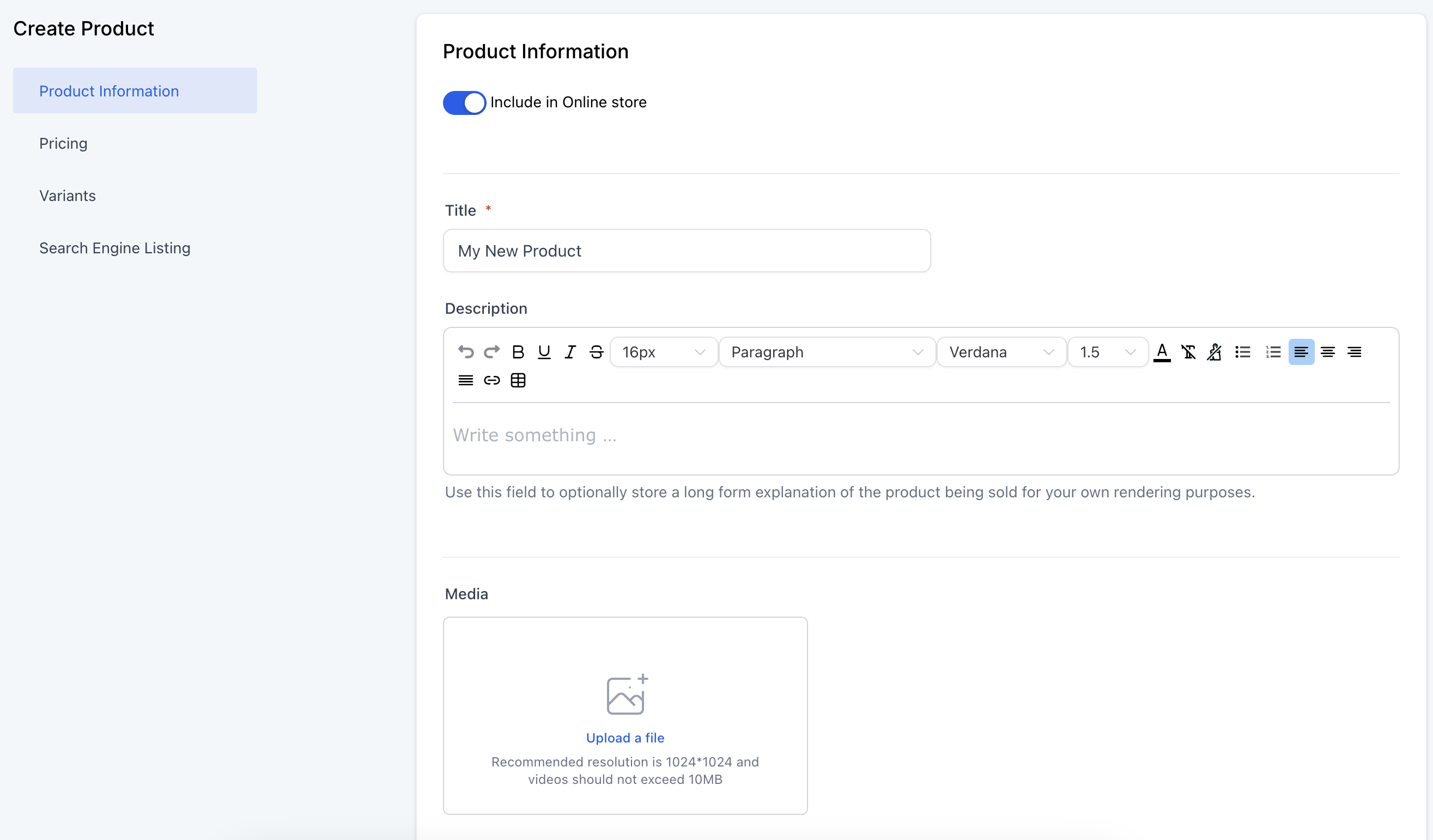
- “Include in Online Store” toggle – Aktifkan toggle ini jika Anda ingin menampilkan produk di toko Ecommerce Anda.
- Product Name – Masukkan nama unik dan deskriptif untuk produk Anda.
- Description – Berikan deskripsi produk yang lengkap. Deskripsi ini dapat diformat menggunakan opsi rich text.
- Media – Unggah gambar sesuai urutan tampilan yang diinginkan.
- Enable Product Label (untuk Ecommerce Stores) – Label produk dapat ditambahkan untuk menonjolkan produk di toko. Anda juga dapat mengatur periode tampil label ini.
- Collections – Tambahkan produk ke satu atau beberapa koleksi untuk pengorganisasian toko yang lebih baik. Anda bisa mencarinya atau membuat koleksi baru dengan mengklik tombol “+” di sebelah kolom pencarian.

Langkah 3: Atur Pajak Products #
- Pilih Tax Code dari dropdown untuk perhitungan pajak otomatis.
- Untuk pengaturan Include tax in prices:
- As per global settings – Pajak akan mengikuti pengaturan pajak global, apakah termasuk dalam harga produk atau tidak.
- Yes – Pajak akan termasuk dalam harga pembelian yang ditampilkan.
- No – Pajak tidak termasuk dalam harga sebelum checkout, akan ditambahkan di tahap akhir pembelian.
- Anda juga dapat Attach tax rates secara manual untuk menyesuaikan perhitungan pajak secara lebih rinci.

Langkah 4: Atur Harga Products #

- Pricing Name – Masukkan nama harga sesuai preferensi.
- Pricing Type – Pilih antara:
- Onetime – Harga satu kali untuk produk.
- Recurring – Untuk langganan berulang, Anda perlu mengatur:
- Periode penagihan
- Masa percobaan (trial period)
- Jumlah pembayaran
- Biaya setup (jika ada)

- Compare-at Price (Opsional) – Tentukan harga lebih tinggi jika Anda ingin menampilkan diskon.
- Track Inventory – Aktifkan fitur ini jika Anda ingin melacak stok produk secara otomatis.
- Masukkan jumlah stok yang tersedia.
- Continue Selling when out of stock – Jika diaktifkan, produk tetap bisa dibeli meskipun stok habis.
- Additional Option – Anda dapat menambahkan deskripsi harga atau menautkan penawaran keanggotaan (membership offer).
Langkah 5: Konfigurasi Variasi Products (Jika Ada) #
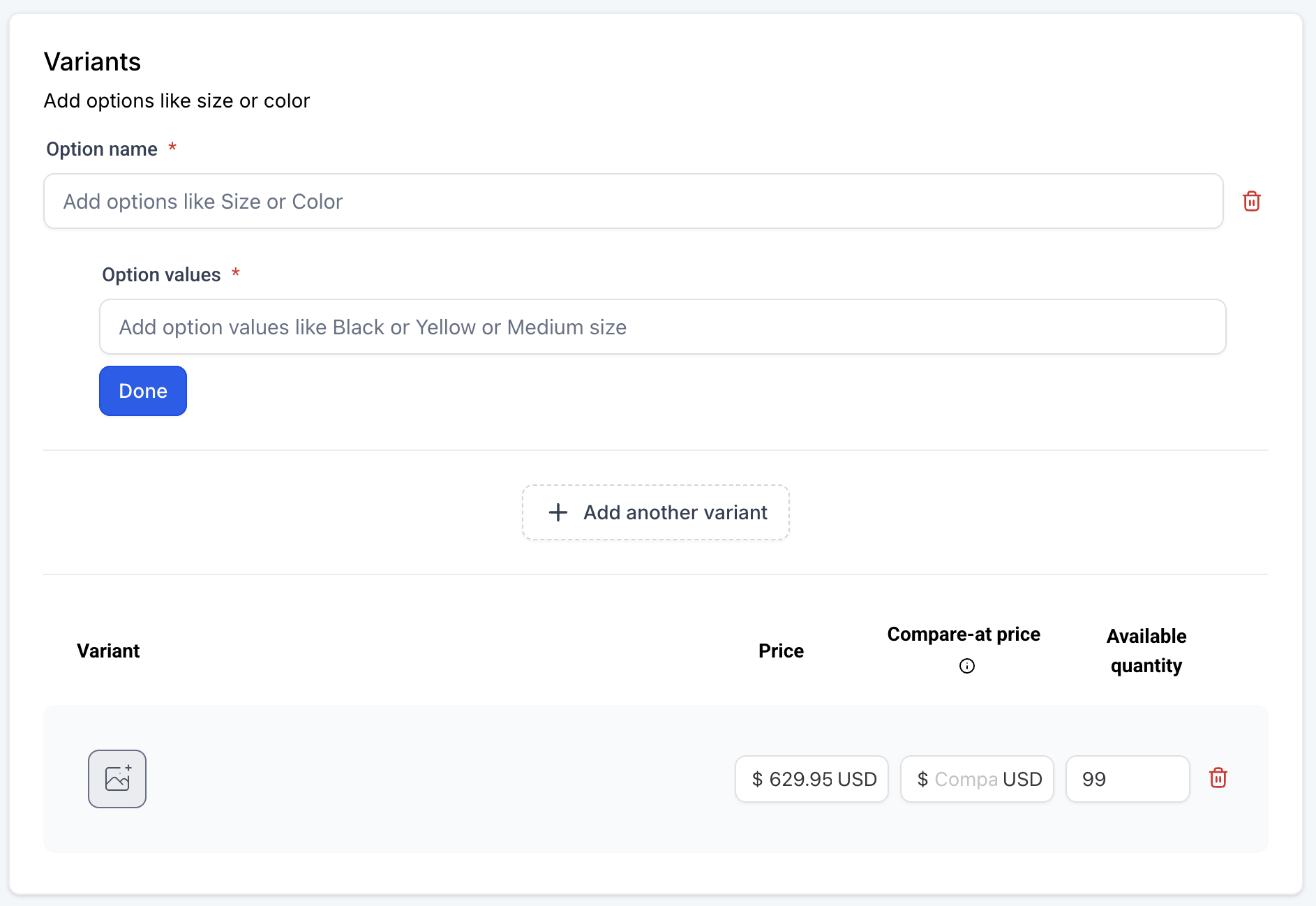
- Option Name – Aktifkan opsi varian jika produk memiliki beberapa opsi (misalnya ukuran, warna).
- Option Values – Tentukan nilai varian (contoh: “Warna” dengan pilihan seperti “Merah, Biru, Hijau”).
- Price – Atur harga sesuai variasi produk.
- Compare-at Price (Opsional) – Atur harga referensi yang lebih tinggi untuk menampilkan potongan harga.
Dengan menyelesaikan seluruh langkah di atas, Anda telah berhasil membuat dan mempublikasikan produk baru di platform SunnyDay.
